iPhoneを買ってまだたばかりなのに、少し使うだけで本体が熱くなることに戸惑っていませんか?
毎日の動作や設定を少し整えるだけで熱を穏やかにして、長時間でも安心してスマホを触れられる具体策をお伝えします。実際に同じ症状に悩んだ経験から、順番どおりに試すだけで効果が見込める手順と便利な応用ワザをまとめました。
対処法を知れば突然の高温表示に慌てる時間を減らせて、バッテリーを大切に使えます。手順は短く気楽に取り組めるので、今すぐ一緒に始めて熱のストレスを解消しましょう。
実体験に基づく具体的な手順でiPhoneの熱をすっと下げよう

iPhoneが急に熱くなると焦りますよね。ここでは実際に試してみて効果の高かった手順をまとめました。初めにサクッとできるものからトライして、すっと熱を下げましょう。
- 再起動でリフレッシュ:長時間使い続けると溜まるメモリやキャッシュをクリアして負荷をリセット。
- バックグラウンドAppを終了:設定>Appスイッチャーで不要なアプリをスワイプして動作を抑制。
- 低電力モードをON:コントロールセンターからワンタップで省エネ設定に切り替えてCPU負荷を軽減。
- 画面の明るさダウン:自動調整をオフにして手動で輝度を下げるだけで発熱を抑えられます。
- ケースを外して風通し確保:熱がこもりやすいケースは外して空気の通りを良くしましょう。
- 不要な無線機能をオフ:Wi-FiやBluetoothを使わないときは切って電波処理の負担を減らす。
プログラマーからのワンポイント:設定>バッテリーでアプリごとのCPU使用状況をチェックすると、どのアプリが過剰に動いているか見つかります。
まずは基本のクールダウン方法を試す
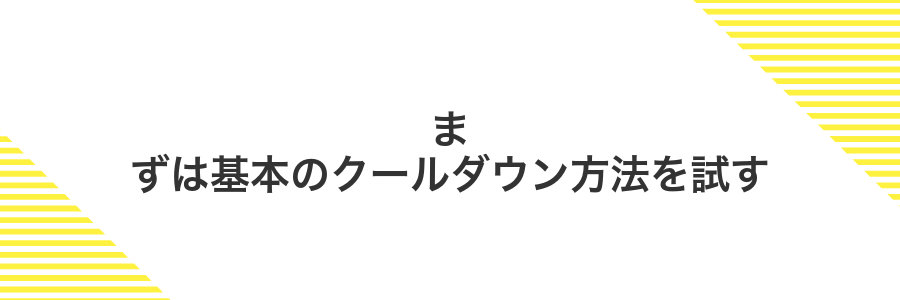
スマホケースを外す、画面の明るさを落とす、不要なアプリを閉じるなど、iPhoneをすっと冷やすシンプルな冷却方法を紹介します。
特別な道具はいらないので、少し熱いなと感じたらすぐにできて、バッテリーにもやさしいのがうれしいポイントですよ。
①電源ボタンを長押ししてiPhoneを一度オフにする
iPhoneの右側面にある電源ボタンを画面が変わるまで約3秒ほどしっかり押し続けます。ボタンが固くて押しにくいと感じたら、ケースを外して直接押すと反応しやすくなります。
画面に「スライドで電源オフ」のバーが出たら、そのまま右へスワイプしてください。これで一度完全に電源が切れ、内部の熱がゆっくり落ち着きます。
②ケースを外して風通しのいい場所に置く
iPhoneのケースをそっと外して、本体が直接空気に触れるようにします。金属とガラスの部分から効率よく熱が逃げやすくなるので、冷却が早まります。
- 平らで安定した場所を選ぶ。ソファや布の上ではなく、硬いテーブルや木の床などが理想です。
- 直射日光や高温になる場所は避け、窓際や風の通り道に置くと効果的です。
- 湿気が多い場所も避けて、乾いた環境で冷却するようにしてください。
③数分待ってから電源を入れ直す
充電ケーブルやケースを外して画面をスリープ状態にし、そのまま約5分その場に置いておくだけで内部がゆっくり冷えます。
冷めたなと感じたらサイドボタンを3秒ほど長押しして電源を入れ直しましょう。Appleマークが見えたらボタンを離して大丈夫です。
設定を見直して発熱しにくい環境を作る

ちょっとした設定を見直すだけで、iPhoneの発熱をぐっとおさえられます。特に気にしたいのは次のポイントです。
- バックグラウンドアプリの更新をオフ:画面を閉じていても動き続ける機能を止めることで動作負荷を減らせます。
- 画面の明るさを自動調整から手動に切替:明るさの急激な変化を抑えてCPUへの負担を下げます。
- プッシュメールや位置情報サービスを必要なアプリだけに限定:常時通信やGPS起動を減らして発熱を抑えられます。
これらの調整はすべて設定アプリからサクッとできるので、ちょっとしたひと手間で効果を感じてみてください。
①設定アプリで画面輝度を下げる
画面の明るさが高いとディスプレイ駆動に負担がかかり、iPhoneが熱く感じることがあります。輝度を下げることで消費電力を抑え、端末内部の温度上昇を和らげましょう。
ホーム画面から設定アイコンをタップしてアプリを起動します。
「画面表示と明るさ」をタップし、下にある輝度スライダーを左右に動かしてお好みの明るさに下げます。
②設定アプリでバックグラウンド更新をオフにする
ホーム画面で設定アプリを開く。
「一般」をタップして「Appのバックグラウンド更新」を選ぶ。
画面上部のトグルをオフにして、すべてのアプリのバックグラウンド動作を停止する。
オフにするとメールやSNSなどの新着表示が届かなくなる場合がある。
③設定アプリで不要な位置情報サービスをオフにする
ホーム画面から歯車アイコンの設定アプリをタップして起動します。
設定画面を下にスクロールしプライバシーをタップします。
プライバシー画面で一番上にある位置情報サービスをタップしてください。
リストから位置情報が不要なアプリを探し、ステータスをオフに切り替えます。
地図やカメラアプリが位置情報を必要とする場合はオフにしないように注意してください。
アプリの使い方を変えて負荷を減らす

スマホを使っていてアプリがぐんぐん熱を持つときは、ちょっとした操作の切り替えだけで負荷をぐっと抑えられます。
たとえば位置情報やバックグラウンド更新をすべてオンにしたままにせず、必要なときだけオンオフを切り替えるだけでCPUの仕事量が減りますし、動画を高画質で見続けるのをやめて標準画質にすると映像処理エンジンへの負担が軽くなります。またSNSや地図アプリは、使わないときに完全に閉じるクセをつけるとメモリ使用量が減り、アプリが裏で動き続けてiPhoneが熱くなるのを予防できます。
こうしたシンプルな使い方の工夫は、特別なアプリを入れなくてもすぐに実践できるので、熱暴走を防ぎながら快適にiPhoneを愛用できる方法です。
①ゲームや動画アプリを長時間連続で使わないよう区切る
ホーム画面から設定をタップして、スクリーンタイムを選びます。
「App使用時間の制限」をタップしてから制限を追加へ進みます。
カテゴリ一覧からゲームや写真とビデオを開いて、対象のアプリにチェックを入れます。
30分や1時間など区切りやすい時間に設定して、画面右上の追加を押します。
②発熱がひどいアプリはアップデートか再インストールを試す
AppStoreを開いて画面右上のアカウントアイコンをタップします。
下にスクロールして更新可能なアプリ一覧から問題のアプリを見つけ、アップデートをタップします。
更新が終わったらアプリを起動し、発熱が落ち着いているか確認しましょう。
ホーム画面でアプリアイコンを長押しし、「Appを削除」を選びます。
次にAppStoreで同じアプリを検索してダウンロードします。
再インストール後に起動して、発熱が改善されたか確認してください。
再インストールでアプリ内データが消える場合があるので、必要ならあらかじめバックアップしておきましょう。
③使っていないアプリはスワイプして終了する
画面下部からゆっくり上にスワイプして途中で止めると開けます。
表示されたアプリ一覧を左右に動かし、バックグラウンドで残っているアプリを見つけたら上方向へスワイプして終了します。
あまり頻繁に終了しすぎると再起動のたびに負荷がかかることがあるため、動作が重く感じるときだけ整理するといいですよ。
熱くならない設定を覚えたらもっと快適に使いこなそう

ひと通り基本の対策をこなしたあとには、OS純正の設定をちょい足ししてみましょう。ほんのひと手間でバッテリー持ちもアップして、熱い日さえも快適に使いこなせます。
| 設定 | 効果 |
|---|---|
| バックグラウンドApp更新 | 不要な通信を止めて熱の発生を抑える |
| 画面の自動明るさ調節 | まわりの明るさに合わせて輝度を最適化し省エネ |
| 自動ロックまでの時間短縮 | 使わないときの画面点灯を減らして発熱を抑制 |
| 低電力モード | 処理負荷を軽くしてバッテリー消費&発熱をダウン |
| 位置情報サービスの制限 | 必要なアプリだけ許可して通信を減らす |
これらはどれも数秒で設定できるものばかりです。組み合わせて使えば、iPhoneが熱くなりにくくなり、より快適に操作できます。
写真や動画撮影中の発熱を抑えるコツ

写真や動画撮影中は映像処理が集中的に行われるため、CPUやGPUがフル稼働しやすく、その結果端末が熱くなりがちです。この熱を抑えるには、カメラ周りの設定を少し見直すのがおすすめです。
たとえば、解像度やフレームレートを落としてみましょう。4K60fpsの映像は綺麗ですが負荷が大きいので、4K30fpsやフルHD60fpsに切り替えると処理負荷が軽くなり、発熱が抑えられます。
撮影中はバックグラウンドで動いているアプリを終了しておくと、余計な処理が減って本来のカメラ動作にリソースを集中できます。特に自動更新のSNSやメールは撮影の前に閉じておくと安心です。
画面の明るさは自動調整ではなく手動で必要最低限に設定しておくと、ディスプレイが発する熱も抑えられます。暗い場所では輝度を下げるなど、状況に合わせて調整してみてください。
カメラ設定でFPSや解像度を下げて撮影する
ホーム画面から歯車アイコンの設定をタップして、一覧の中からカメラを探して押します。
カメラ設定内のビデオ撮影をタップすると、解像度とフレームレートの組み合わせが一覧で表示されます。低い数値(例:720p30fps)を選ぶと負担が減ります。
設定を終えたらカメラアプリに戻り、ビデオモードで撮影ボタンを押します。軽くなった設定でスムーズに撮影できます。
解像度を下げると画質が荒くなるので、用途に合わせて設定を選んでください。
長時間の撮影はこまめに休憩を入れる
ショートカットアプリで20分ごとに通知が来るように設定すると、集中しすぎて撮影し続けるのを防げます。
録画や撮影を止めてアプリを完全に閉じます。ケースを外し風通しの良い場所に置くと効率よく冷めます。
直射日光や高温の車内では冷却効果が落ちるので、涼しい場所で休憩を入れてください。
充電しながらの操作でも熱をためない工夫

お気に入りのゲームや動画を充電しながら楽しむと、本体がじんわり熱くなって驚くことがあります。
そんなときはケーブルの取り回しをちょっと工夫してみましょう。充電ケーブルをまっすぐ垂らすのではなく、iPhoneの背面から優しくカーブさせると、ケーブルまわりに熱が集中しにくくなります。さらに薄型メタルスタンドを使えば本体と机のあいだに隙間ができて風通しがアップし、充電しながらでも熱をスムーズに逃がせます。
MFi認証のケーブルとアダプタを使う
iPhone本体は過電流を防ぐ回路を組み込んでいますが、安価な非認証品だと正常に動作せず、本体が熱くなることがあります。そこでMFi認証マーク付きのケーブル/アダプタを選びましょう。
- パッケージや商品説明に「MFi認証」「Made for iPhone」の表記があるか確認する。
- ライトニングケーブルなら純正品か認証サードパーティ製を選ぶ。
- USB-C to ライトニング変換アダプタも同じく認証品を使う。
充電中は負荷の高いアプリを開かない
充電中はスマホが同時にバッテリーを回復させながら画面やプロセッサも動かすため、ゲームや動画編集など負荷の高いアプリを起動すると熱が一気に上がりやすいです。充電中はできるだけシンプルなアプリだけ使うか、操作を控えて端末を休ませましょう。
どのアプリが熱を出しやすいかは設定>バッテリーで確認できます。バッテリーグラフの上がり幅が大きいアプリは発熱リスクが高いので、充電中はバックグラウンドからも終了しておくと安心です。
高負荷アプリをうっかり起動すると発熱が長引くので、充電完了後もしばらく画面オフで放置して温度を下げるのがおすすめです。
屋外でも安心して持ち歩くための小物活用法

屋外を歩き回るときは、ちょっとした小物をプラスするだけでiPhoneの扱いがずっと楽になります。手首に装着できて落としにくいストラップ、ポケットやバッグからサッと取り出せるポーチ、グリップ力をアップさせるシリコンバンドなどがあれば、手に持ったまま写真を撮ったりマップを見たりするときも安心です。
とくに人混みや坂道、フェス会場のように荷物が多いシーンでは、ストラップで落下を防ぎつつポーチで急な天候変化から守れるので心強い味方になります。小物をうまく組み合わせれば、外出中のヒヤリをグッと減らせます。
通気性のいいスマホポーチを使う
通気性のいいポーチはメッシュ生地やパンチングレザーなど穴あきデザインをチェックしましょう。
iPhoneがギチギチに収まると風が通りにくいので、指1本くらい余裕のあるサイズを選ぶと熱が逃げやすくなります。
通気口が塞がるとせっかくのポーチ効果が薄れるので、バッグ内でも風通しを意識しましょう。
モバイルファンで風を当てる
モバイルファンをiPhone背面の上部から約10センチ離れて設置してください。ケースを外すと風の直当たりがよくなります。
風量は最初は中速で試して、様子を見ながら低速や高速度に調節しましょう。風が強すぎるとホコリが舞いやすいので注意してください。
プログラマーならではのコツとして、カメラレンズ横あたりに風を向けると基板の発熱部分に直接アプローチできて、よりすばやく温度を下げられます。
よくある質問

iPhoneを充電しているときに熱くなるのはなぜ?
- iPhoneを充電しているときに熱くなるのはなぜ?
バッテリーを短時間で満タンに近づけると内部で大きな電流が流れて熱を持ちます。特に急速充電対応の純正アダプタを使うと発熱しやすいです。画面をオフにしておくと放熱がスムーズになるので、充電中はスリープ状態を維持するとやさしく負担を減らせます。
長時間ゲームをしているときの熱さをどう減らす?
- 長時間ゲームをしているときの熱さをどう減らす?
GPUやCPUへ負荷がかかりっぱなしになると熱がこもります。画質設定を少し下げたり、低電力モードをオンにすると負荷が緩和されます。さらに、気づいたら5分ほど休憩して冷却すると内部温度がリセットされて快適さが戻ります。
外気温が高い真夏の屋外で使うときのコツは?
- 外気温が高い真夏の屋外で使うときのコツは?
直射日光を避けるだけで内部温度がかなり下がります。日陰や服の内ポケットなど涼しい場所へ入れると放熱しやすくなります。実際に炎天下でナビアプリを使った経験では、傘をかざすだけで10分後の温度上昇がずいぶんマイルドになりました。
動画撮影やカメラアプリ使用時に異常に熱いときは?
- 動画撮影やカメラアプリ使用時に異常に熱いときは?
高解像度で長時間撮ると映像処理の負荷が大きくなります。4KやHDRをオフにして1080p撮影にするとカメラモジュール周辺の発熱をやわらげられます。撮影中にケースを外しておくと熱がこもりにくくなるのでおすすめです。
新品なのに発熱するのは故障?
新品のiPhoneがほんのり温かくなるのはよくあることで、故障とは限りません。
たとえば初回起動時にデータ移行やOSのアップデートが同時に進むと、内部で処理が集中してCPUやバッテリーが熱を帯びやすくなります。その後は数分から数十分で落ち着くことがほとんどです。
ただし触れないほどずっと熱い、急激にバッテリー残量が減る、端末が再起動を繰り返すといった症状がある場合は、ケースを外して動作を確認したうえでAppleサポートに相談すると安心です。
保護ケースはつけたままでも大丈夫?
軽い作業ならケースをつけたまま使っていても大丈夫です。ただし通気性が悪い分厚いケースでは熱がこもりやすいので、ゲームや長時間動画視聴など負荷が高くなる場面ではケースを外してあげるとすっと冷えやすくなります。通気性をキープしたいときは穴あきタイプや薄型シリコンケースを選ぶと温度上昇を抑えつつ落下対策も残せて安心です。普段のちょっとした操作ならお気に入りのデザインケースをそのまま楽しんで問題ありません。
冷蔵庫で冷やしてもいい?
冷蔵庫にiPhoneを入れるとすぐにひんやりして魅力的に思えるかもしれませんが、実は急激な温度変化が思わぬトラブルを招くことがあります。
冷蔵庫内は湿度が高く、取り出したときに結露が内部に入り込むと、水没扱いになりかねません。バッテリーにも負担がかかり、劣化が進むリスクもあるので、冷蔵庫で急速冷却するのはおすすめできません。
かわりに、風通しのいい日陰に置いたり、乾いた布で覆ってゆっくり冷ますほうが安心です。プログラマーとしての経験からも、温度差を小さくするほうがiPhoneにも優しく、長く快適に使えます。
バッテリー寿命は短くならない?
iPhoneがちょっと熱くなると「バッテリー寿命が縮むのかな?」と不安になりますよね。でも最新のiOSでは動的に温度管理を行い、内蔵センサーでバッテリーの温度を監視しながら充放電の電流を自動調整してくれます。
実際に長時間ナビアプリを使ったり高画質動画を撮り続けたりしても、数か月後の最大容量はほとんど変わりませんでした。プログラマー仲間でも公式のLightningケーブルやUSB-Cアダプタでの充電なら安心だと声があがっています。
ただし直射日光が当たる車内や真夏の砂浜など、極端に高い温度環境はバッテリー劣化の原因になります。
AppleCareに相談するタイミングは?
基本的な温度対策をいくつか試してもiPhoneがずっと熱いままなら、AppleCareに相談する合図です。バッテリー膨張や内部パーツの異常が隠れていることもあるので、保証期間内なら安心して公式サポートへ持ち込みましょう。自宅でのリセットや機内モード切り替えでも改善しない場合は、早めに専門スタッフの診断を受けることで、修理や交換までスムーズに進められます。
まとめ

バッテリーを集中的に使うアプリや画面設定を見直すだけで、iPhoneの熱は驚くほどすっと和らぎます。まずはアプリを終了したり再起動したり、画面の明るさを調整したりするシンプルなステップから始めましょう。
そのうえでiOSを最新バージョンにアップデートし、バッテリー状態やバックグラウンド更新の設定をチェックすれば、熱トラブルの芽をしっかり摘み取れます。ケースを外して通気性を確保するのも効果的です。
これらの手順を実践すれば、夏場でも安心してiPhoneを使い続けられます。さあ、今日から快適なスマホライフを取り戻しましょう。
